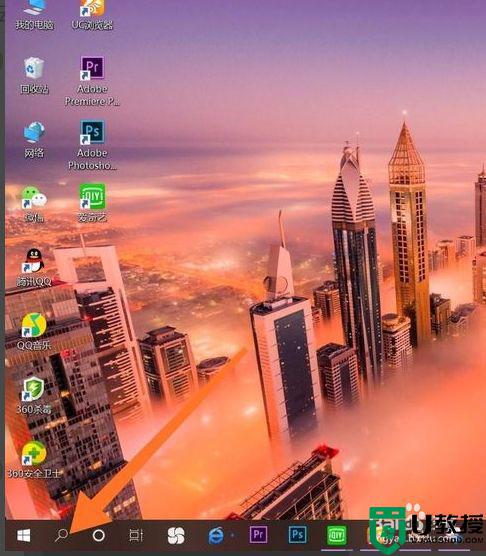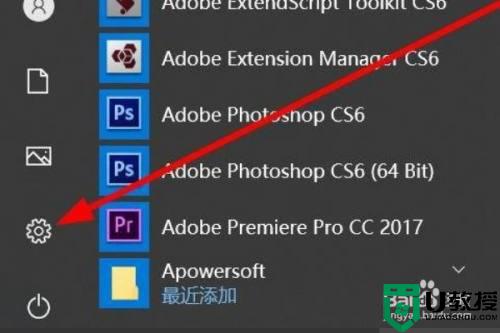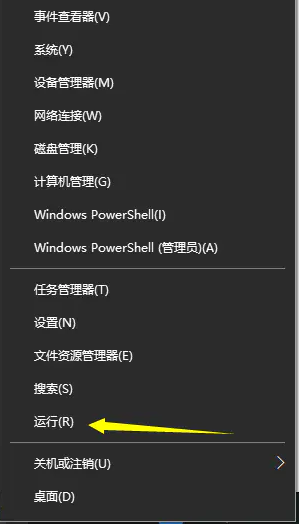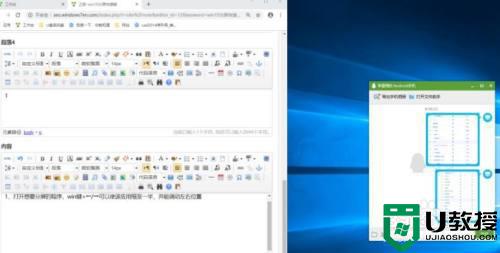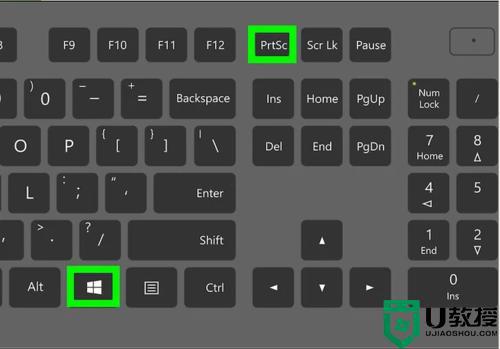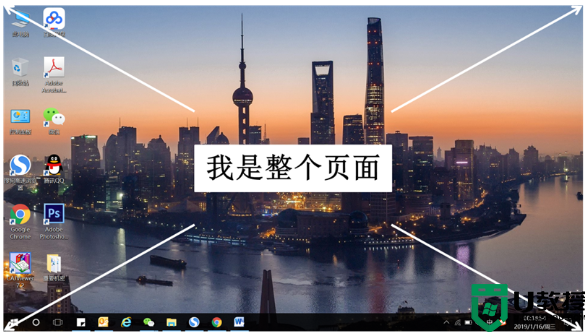window10截屏快捷键失效怎么办 window10截屏快捷键不能用修复方法
时间:2022-05-30作者:xinxin
许多小伙伴在日常操作window10破解版电脑的时候,想要打开一些功能时,往往可以通过系统自带快捷键功能来快速实现,然而最近有用户的window10系统想要打开截屏工具时却总是不能用了,对此window10截屏快捷键失效怎么办呢?接下来小编就来教大家window10截屏快捷键不能用修复方法。
推荐下载:win10专业版镜像
具体方法:
1、开始菜单。右键,运行打开。
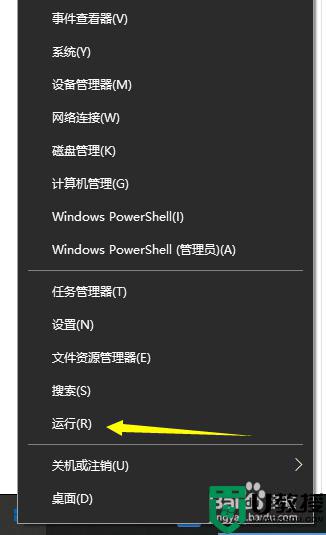
2、输入regedit,再确定。
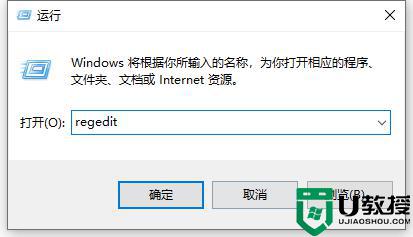
3、在注册表编辑器中展开定位:HKEY_CURRENT_USERSoftwareMicrosoftWindowsCurrentVersionExplorerUser Shell Folders。在右侧找到My Picture。
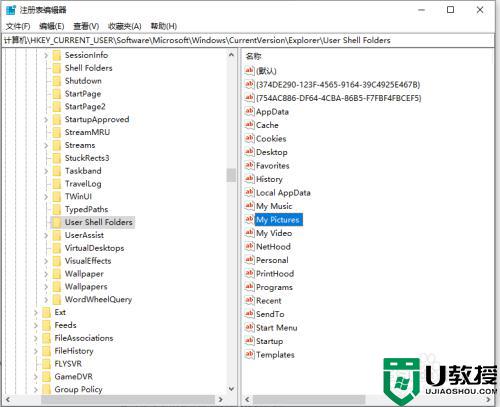
4、右键,修改。
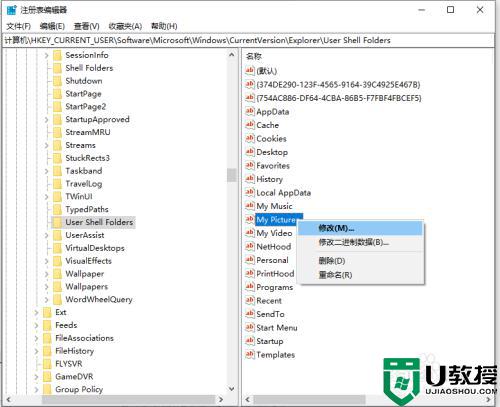
5、把数值数据改为%USERPROFILE%Pictures,再确定。电脑重启即可。
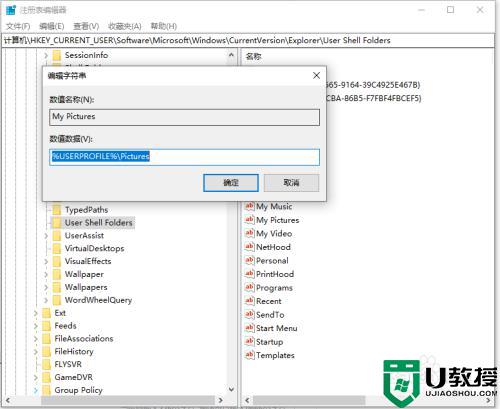
以上就是小编告诉大家的window10截屏快捷键不能用修复方法了,有遇到相同问题的用户可参考本文中介绍的步骤来进行修复,希望能够对大家有所帮助。